Instalar correctamente Dolphin Administrador de archivos en MX Linux, antiX basados en Debian en entornos no KDE (tal vez basados en Ubuntu también)
Editado: 2025/07/9 Cuando me cambié de Windows a Linux me di cuenta que el mejor Administrador de Archivos que podía usar en vez del Explorador de Windows es Dolphin, es muy completo y configurable. Si usted usa Kubuntu, KDE Neon o algún Linux basado en KDE todo le funcionará, pero yo no los uso porque mi ordenador tiene pocos recursos (incluiso le servirá si usted desea instalar KDE encima de un Sistema Operativo Linux no KDE).
Este tutorial es para aplicarlo en MX Linux, antiX y otros sistemas operativos Linux basados en Debian, o sabores Ubuntu en entornos no KDE, o Linux Mint
Nota: Al instalar Dolphin se instalarán muchas dependencias de KDE y serán bastantes MB, pero mírelo así, si usted ejemplo usa el editor de video Kdenlive (u otra aplicación KDE) al instalarlo también se instalarán todas ellas.
Nota 2: Existe el entorno de escritorio LXQT (se puede buscar distros que lo tengan disponible e Distrowatch ) lo usa ejemplo Lubuntu, Debian , u otros, y en ese entorno no existe GVFS por lo cual no hay que desinstalarlo pues está escrito con Qt lo mismo que KDE y programas como Kdenlive, Dolphin, Kate, etc, etc
Desinstalar GVFS
En linux los siguientes administradores de archivos: nautilus, thunar, caja, nemo, pcmanfm (o incluso pcmanfm-qt), xfe, estos usan GVFS (GNOME Virtual File System). En la sig imagen visto sus paquetes en el Gestor de tareas de MX Linux 21 XFCE:
GVFS juega un papel importante en la gestión de dispositivos extraíbles como pendrives, así como en el acceso a recursos de red y otros tipos de sistemas de archivos. Aquí más en detalles:
1. Montaje automático: GVFS facilita el montaje automático de dispositivos USB como pendrives cuando los conectas al ordenador.
2. Acceso a dispositivos: Permite acceder fácilmente a los archivos en estos dispositivos a través del administrador de archivos.
3. Soporte para protocolos de red: GVFS también maneja protocolos como FTP, SFTP, WebDAV, permitiendo acceder a recursos de red como si fueran carpetas locales.
4. Papelera de reciclaje: Gestiona la funcionalidad de la papelera de reciclaje en sistemas GNOME.
5. Integración con aplicaciones: Muchas aplicaciones GNOME y GTK+ utilizan GVFS para acceder a archivos y dispositivos.
Conflicto.- Dolphin es el administrador de archivos predeterminado de KDE, y si ejemplo ya el sistema operativo que sea tiene un sistema para manejar el montaje de dispositivos, al instalar Dolphin se instalará otro, de KDE, así que lo mejor es desinstalar GVFS para no tener ese sistema ocupando recursos por gusto, pues es importante saber que:
1. KDE usa KIO (KDE Input/Output) en lugar de GVFS para funciones similares.
2. Dolphin utiliza KIO para manejar el montaje de dispositivos y el acceso a recursos de red.
3. La desinstalación de GVFS no afectará la funcionalidad de Dolphin para montar pendrives o acceder a recursos de red.
Sin embargo, antes de desinstalar GVFS, considera lo siguiente:
1. Otras aplicaciones instaladas: Algunas aplicaciones que no son de KDE podrían depender de GVFS para ciertas funcionalidades, como esos administradores de archivo mencionados, los cuales habría que desinstalar
2. Entorno de escritorio: Si tu sistema usa componentes de GNOME o algún otro entorno que dependa de GVFS, podrías perder algunas funcionalidades.
3. Compatibilidad: Algunas aplicaciones podrían tener problemas para acceder a ciertos tipos de recursos si GVFS no está presente, pero hay programas para KDE que se puede buscar para no usarlos a ellos
Sigamos con el tutorial para instalar Dolphin, y más abajo explico cómo desinstalar GVFS
Dependencias para Debian 11, 12 y basados en
Las siguientes dependencias funcionarán para:
antiX 21, 23
https://sourceforge.net/projects/antix-linux/files/
y Debian 11, 12 bookworm
https://facilitarelsoftwarelibre.blogspot.com/search/label/Descargar%20Debian
MX Linux 21, 23
https://sourceforge.net/projects/mx-linux/
Instalar las dependencias, copie al mismo tiempo todas las siguientes líneas más Enter:
sudo apt install dolphin kde-baseapps konsole kde-cli-tools \
kio-extras kdegraphics-thumbnailers ffmpegthumbs ark \
kde-style-oxygen-qt5 kde-style-qtcurve-qt5 breeze \
papirus-icon-theme oxygen-icon-theme qt5-style-kvantum \
usb.ids mtp-tools qdbus-qt5 qt5ct
y la siguiente dependencia la pongo a parte pues he encontrado que mejor se instala así:
sudo apt install libkf5kdelibs4support5-biny póngalas en una terminal y de ENTER
Nota: Esta instalación podría servir como base para los paquetes de LMDE 5
Linux Mint Debian Edition 5 (LMDE 5)
que está basado en Debian 11
Aplicaciones / Programas Extras para MX Linux 21
A continuación les comparto unos programas extras para Dolphin:
Aplicaciones / Programas Extras de MX Linux 21 (basado en Debian 11 Bullseye)
https://facilitarelsoftwarelibre.blogspot.com/2022/08/aplicaciones-programas-extras-de-mx-linux.html
de ellos los más importantes para mí y que yo uso:
kde-servicemenu-checkhash-installdebs.- Para instalar deb
kde-servicemenu-kim4.- Para editar, comprimir imágenes
explicaciones en la entrada.
Dependencias para Debian 10 y basados en
Para Linux basados en Debian 10 ("buster"), ejem:
Instalar las dependencias, copie al mismo tiempo todas las siguientes líneas más Enter:
sudo apt install dolphin kde-baseapps konsole kde-cli-tools \
kio-extras kdegraphics-thumbnailers ffmpegthumbs ark \
kde-style-oxygen-qt5 kde-style-qtcurve-qt5 breeze \
papirus-icon-theme oxygen-icon-theme qt5-style-kvantum \
usb.ids mtp-tools kde-runtime qdbus-qt5 qt5cty la siguiente dependencia la pongo a parte pues he encontrado que mejor se instala así:
sudo apt install libkf5kdelibs4support5-binDe estas dependencias la siguiente:
kde-runtime
Es necesaria para Linux basados en Debian 10 buster, ejem en antiX 19, MX Linux 19 y sirve para ver el avance de los archivos que uno está copiando, puede revisar en: https://packages.debian.org/kde-runtime
Aclaro que Debian 11 bullseye no necesita ese paquete:
Nota: También lo necesita Debian 9 stretch pero ese es muy viejo y no se si alguien lo use.
Nombres de los paquetes en Debian
https://packages.debian.org/kde-baseapps Debian 9,10,11 a sid
https://packages.debian.org/konsole Debian 9,10,11 a sid
https://packages.debian.org/kde-cli-tools Debian 9,10,11 a sid
https://packages.debian.org/kio-extras Debian 9,10,11 a sid
https://packages.debian.org/kdegraphics-thumbnailers Debian 9,10,11 a sid
https://packages.debian.org/ffmpegthumbs Debian 9,10,11 a sid
https://packages.debian.org/kde-style-oxygen-qt5 Debian 9,10,11 a sid
https://packages.debian.org/kde-style-qtcurve-qt5 Debian 9,10,11 a sid
https://packages.debian.org/ark Debian 9,10,11 a sid
https://packages.debian.org/qt5-style-kvantum Debian 10,11 a sid
https://packages.debian.org/papirus-icon-theme Debian 10,11 a sid
https://packages.debian.org/qt5ct Debian 10,11 a sid
https://packages.debian.org/libkf5kdelibs4support5-bin Debian 9,10,11 a sid
https://packages.debian.org/usb.ids Debian 10, 11 a sid
https://packages.debian.org/gnome-clocks Debian 9,10,11 a sid
https://packages.debian.org/qdbus-qt5 Debian 9,10,11 a sid
https://packages.debian.org/qt5ct Debian 10,11 a sid
Usar F5 para actualizar Dolphin
De ley van a tener que usar en algún momento a la tecla F5 para recargar Dolphin para que se vea algún documento o imagen o archivo que hayan de alguna manera copiado, o descargado, y que algún programa lo haya creado, ejemplo alguna captura de pantalla hecha por Ksnip, u otro programa (esto es así en un entorno no KDE, pero nos podemos adaptar)
Dependencias para Ubuntu focal 20.04, jammy 22.04
sudo apt install dolphin kde-baseapps konsole kde-cli-tools \
kio-extras kdegraphics-thumbnailers ffmpegthumbs ark \
kde-style-oxygen-qt5 kde-style-qtcurve-qt5 breeze \
papirus-icon-theme oxygen-icon-theme libkf5kdelibs4support5-bi \
usb.ids mtp-tools qt5-style-kvantum qt5ct
Paquetes extras:
usb.ids
Sirve para montar los dispositivos Android
qt5-style-kvantum
Este
paquete es nuevo y sirve para el Tema Oscuro cuando se lo habilita con
qt5ct que está presente en los repositorios desde 20.04
Dependencias para Ubuntu 18.04
Las siguientes dependencias funcionarán para y basados en las liberaciones de Ubuntu como:
Ubuntu bionic 18.04
Copie al mismo tiempo todas las siguientes líneas:
sudo apt install dolphin kde-baseapps konsole kde-cli-tools \
kio-extras kdegraphics-thumbnailers ffmpegthumbs ark \
kde-style-oxygen-qt5 kde-style-qtcurve-qt5 breeze \
papirus-icon-theme oxygen-icon-theme libkf5kdelibs4support5-bin \
mtp-tools kde-runtime qt5ct
Nombres de los paquetes en Ubuntu
Pongo por un caso los nombres de los paquetes como están en los repositorios de Ubuntu (el + significa desde allí en adelante):
https://packages.ubuntu.com/kde-baseapps bionic (18.04)+
https://packages.ubuntu.com/konsole bionic (18.04)+
https://packages.ubuntu.com/kde-cli-tools bionic (18.04)+
https://packages.ubuntu.com/kio-extras bionic (18.04)+
https://packages.ubuntu.com/kdegraphics-thumbnailers bionic (18.04)+
https://packages.ubuntu.com/ffmpegthumbs bionic (18.04)+
https://packages.ubuntu.com/kde-style-oxygen-qt5 bionic (18.04)+
https://packages.ubuntu.com/kde-style-qtcurve-qt5 bionic (18.04)+
https://packages.ubuntu.com/ark bionic (18.04)+
https://packages.ubuntu.com/papirus-icon-theme bionic (18.04)+
https://packages.ubuntu.com/qt5ct bionic (18.04)+
https://packages.ubuntu.com/libkf5kdelibs4support5-bin bionic (18.04)+
https://packages.ubuntu.com/mtp-tools bionic (18.04)+
https://packages.ubuntu.com/qdbus-qt5 bionic (18.04)+
https://packages.ubuntu.com/usb.ids focal (20.04) +
https://packages.ubuntu.com/qt5-style-kvantum focal (20.04) +
https://packages.ubuntu.com/qt5ct bionic (18.04)+
Nota para kde-runtime
Este paquete es necesario sólo para:
Xenial (16.04)
Bionic (18.04)
sirve para ver
el avance de los archivos que uno está copiando, instalelo solo para ellos:
sudo apt install kde-runtime
puede revisar en:
https://packages.ubuntu.com/kde-runtime
no hay para los paquetes de Ubuntu 20.04 y no lo necesita.
Nota para Qt5ct en Ubuntu 16.04.- Deben instalarla desde PPA, buscar en Google.
Desinstalar GVFS
Una vez ya instalado Dolphin si estás seguro de que tu sistema no necesita GVFS para ninguna otra aplicación o función, en mi caso yo no necesito ninguna aplicación que use GVFS pues siempre uso reemplazos en aplicaciones KDE, si es así, puedes proceder con la desinstalación, buscalo en Synaptic:
y desintalalo:
Nota: Si no se puede a la primera, intentalo otra vez, se podrá.
también todas las dependencias:
También Elimina Thunar, pero sólo el paquete Thunar pues lo demás desinstala cosas del Escritorio, debe quedar así:
si tienes otro administrador de archivos que dependa de gvfs desinstalalo también si es que se puede, ejemplo en LXQT el paquete pcmanfm-qt el cual es el administrador de archivos al intentar quitarlo también elimina el escritorio entonces nomás dejarlo.
Ahora reinicie el ordenador.
Posibilidad de que al conectar un celular Android no se monte al no desinstalar GVFS
Si usted no desinstala GVFS ejemplo al conectar un celular Android "Redmi Note 11" a mi laptop Dell Inspiron 1750 con MX Linux 21 de 32 bits versión XFCE pues a la primera no se conecta, la siguiente imagen es del administrador de archivos Dolphin:
Para solucinar esto si usted no desinstala GVFS:
- debe cerrar Dolphin y cerrar otros administradores de archivos, y volverlo a abrir a Dolphin, y solo usar Dolphin como administrador de archivos (pueden estar instalados otros pero sólo tener este abierto), por eso lo mejor es solo usar Dolphin y desinstalar algún otro administrador de archivos que dependa de GVFS. Por cierto, PCmanFM tiene una versión en QT: pcmanfm-qt la cual no depende de GVFS y es compatible con KDE, allí es de buscar nomás en Symaptic algún administrador de archivos y al marcar para instalar observar qué dependencias se marcan
En la siguiente imagen está solo abierto Dolphin, y montado correctamente mi celular Android:
El siguiente tutorial para usar Ark puede ser de su agrado:
Extraer aquí con Ark en Dolphin en Sistemas Operativos Linux no KDE
https://facilitarelsoftwarelibre.blogspot.com/2021/03/extraer-aqui-con-ark-en-dolphin-en-OS-no-KDE.html
Importante Qt5Ct para aplicaciones KDE en Gestores de Ventanas X11 en Entornos No KDE
Para las aplicaciones KDE escritas en Qt como:
Dolphin
Kate
K3b
y otras. Al usarlos en los Gestor de Ventanas como son:
Fluxbox
Openbox
JWM
u otro X11
Si usted los usa en entornos no KDE o entornos no LXQT como por ejemplo:
MX Linux 19
MX Linux 21
antiX 19
antiX 21
Linux Mint
Algún sabor de Ubuntu no KDE
Necesita instalar (en el comando de arriba ya o instalamos al pequeño qt5ct) y configurar Qt5Ct para ponerle un buen tema de iconos para que se vea bien Dolphin (y otras aplicaciones KDE)
para configurarlo ponga en una terminal:
echo "export QT_QPA_PLATFORMTHEME="qt5ct"" >> ~/.profile
Con esto hemos añadido esa última línea al archivo .profiles al final
Ahora cierre sesión y entre en la sesión otra vez, o reiniciar el ordenador
Abra Qt5Ct, lo puede lanzar si lo tiene instalado desde la terminal así:
qt5ct
o también está entre sus aplicaciones
y verá que funciona, allí puede elegir ejemplo el tema:
Papirus
también pueden usar:
Brisa
Oxygeno
pues estos además son compatibles con Dolphin Folder Color
Tema Oscuro (Dark Mode) para Dolphin
El paquete :
qt5-style-kvantum
es necesario para poder ponerle un tema oscuro a Dolphin y que se visualice bien, este se lo elige en qt5ct, el cual como ya lo instalamos y lo podemos buscar entre todas las aplicaciones
una vez abierto, para poner el tema oscuro, en la pestaña por defecto "Apariencia" clic en:
Estilo / kvantum-dark
y clic en Aplicar y Aceptar, la interfaz se pondrá oscura:
también es necesario en la pestaña:
Tema de iconos
elegir un tema oscuro, puede ser:
Brisa oscura
o:
Papirus-Dark
estos dos son compatibles con el cambiar los colores de las carpetas con "Dolphin Folder Color", ahora:
Reiniciar Dolphin (Si tenía abierto a Dolphin cierrelo y vuelvalo a abrir)
Dolphin con tema oscuro en vista de iconos:
Dolphin con tema oscuro en vista de lista:
ese es el único tema que conozco que funciona bien en el modo oscuro en Dolphin con los temas de iconos Brisa Oscura o Papirus Dark. Si alguno de ustedes conozca otro tema de iconos compatible me avisa
Colores en Carpetas con "Dolphin Folder Color"
antiX 21 (basado en Debian 11)
antiX 19 (basado en Debian 10)
Cambiar colores en carpetas de Dolphin(Administrador de
archivos) en MX Linux 19, antiX 19 basados en Debian 10 o Debian 9, Ubuntu 18.04, 16.04 "Dolphin Folder
Color"
https://facilitarelsoftwarelibre.blogspot.com/2019/10/cambiar-colores-en-carpetas-de.html
Konsole tiene letras muy pequeñas y no se pueden ver bien (en entornos No KDE)
https://facilitarelsoftwarelibre.blogspot.com/2020/02/konsole-tiene-letras-muy-pequenas-y-no.html
Así aparece Konsole cuando recién uno lo instala (esto para Sistemas Operativos no basados en KDE):

para que se vean mejor a mi me gusta configurarlo así:
clic en "Preferencias/Configurar Konsole"

y luego:

y le pongo un nombre al perfil:
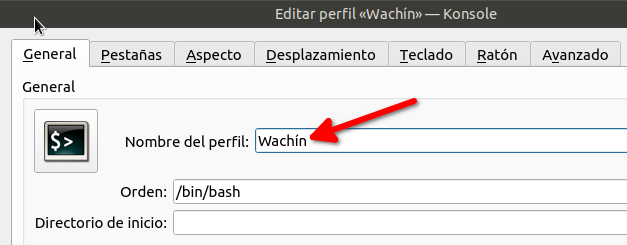
y por defecto está así:

generalmente a una consola se le ponen fuentes monospaciadas como:
Ubuntu Mono
del paquete:
fonts-ubuntu-console
Liberation Mono
del paquete:
fonts-liberation
Dejavu Sans Mono
del paquete:
fonts-dejavu
IMB Plex Mono
del paquete
fonts-ibm-plex
También hay una fuentes muy bonita que se llama Iosevka:
Fuente Tipográfica Iosevka
https://facilitarelsoftwarelibre.blogspot.com/2022/08/fuente-tipografica-iosevka.html
Nota: Cuando usted instale alguna fuente, debe reiniciar Konsole (cierre todas las instancias y vuelvalo a abrir) para que aparezcan disponibles
y otras fuentes
ejemplo le pongo así:

y aplico:

ahora doy clic en:

y clic en ok:

ahora debo cambiar de perfil en:

y listo:

y si no le gustó el tipo o tamaño de letra, puede editarlo:

y allí clic en la pestaña: "Aspecto"
Aún así no funciona
Reinicie el ordenador y configurelo otra vez, y si no funciona reinicie el ordenador y configurelo otra vez. Esto lo he hecho en:
antiX 19, MX Linux 19 basados en Debian 10 Buster
antiX 21, MX Linux 21 basados en Debian 11 Bullseye
y me funciona siempre (y si no en algún momento se fijarán las configuraciones, pero se fijan. Si alguien supiera como dejarlo permanente de una sóla vez me avisa).
Abrir terminal aquí con Dolphin
https://facilitarelsoftwarelibre.blogspot.com/2020/02/abrir-terminal-aqui-con-administradores.html
configure Dolphin así:

allí añadir la terminal:

Nota: También lo puede ubicar a la izquierda o derecha, para eso se usan las flechas arriba y abajo
y estando ubicados en el lugar donde uno necesita abrir la terminal dar clic en:

Nota: Para que se vean bien las letras hay que configurar un perfil personalizado en Konsole
También les aconsejo añadir el botón Refrescar o lo que sería lo mismo F5
Cómo activar la vista previa de Documentos de LibreOffice ODT (Open
Document) del administrador de archivos Dolphin o Dolphin4 en Ubuntu, y
basado en Debian
Tal vez puede que necesite en Debian 10 o 9 usar esto (en basados en Debian 11 bullseye como antiX 21, MX Linux 21 no es necesario):
https://facilitarelsoftwarelibre.blogspot.com/2019/11/como-activar-la-vista-previa-de.html
Otros tutoriales que puedes necesitar
Consultas
En Preferencias no aparecen las opciones de vista previa de Dolphin en antiX 9
https://facilitarelsoftwarelibre.blogspot.com/2019/10/en-preferencias-no-aparecen-las.html
No aparece la barra (ventanita) de progreso de los archivos copiandose en dolphin en antiX 9
https://facilitarelsoftwarelibre.blogspot.com/2019/10/no-aparece-progreso-de-los-archivos.html
Dolphin Administrador de Archivos no tiene vista previa de videos en antiX y Debian 9 (Stretch) - SOLUCIÓN
https://facilitarelsoftwarelibre.blogspot.com/2019/08/dolphin-administrador-de-archivos-no.html
Administrador de archivos Dolphin no tiene vista previa para PDF en Ubuntu, Debian, Linux Mint
https://facilitarelsoftwarelibre.blogspot.com/2019/11/administrador-de-archivos-dolphin-no.html
Dios les bendiga





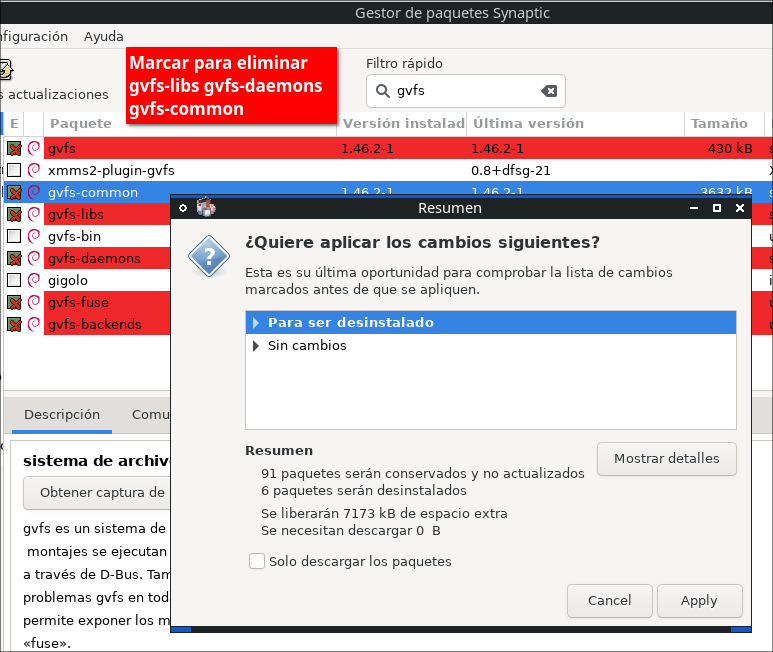












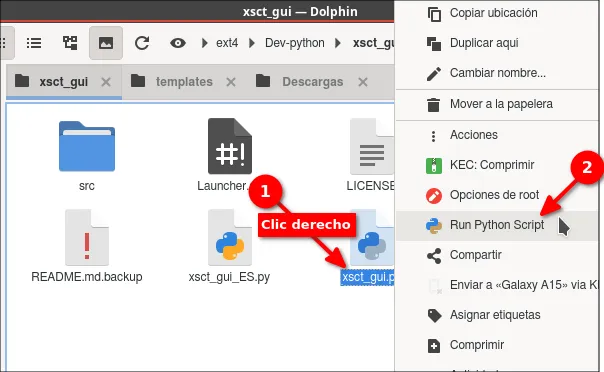

Excelente post! Es justo lo que hubiese querido unos años atras cuando instalé Dolphin en Ubuntu pero no logré que sus características funcionaran al 100%.
ResponderBorrarSin embargo hoy probé instalarlo me devolvió esto :(
E: El paquete «kde-l10n-es» no tiene un candidato para la instalación
E: El paquete «kde-runtime» no tiene un candidato para la instalación
Y me sugiere:
Sin embargo los siguientes paquetes los remplazan: (y me pone una lista que parece que me va a instalar KDE entero jajaj así que preferí no instalarlo)
https://imagizer.imageshack.com/v2/571x514q90/r/922/3PmtAy.png
¿Es recomendable o necesario instalar todo eso? Gracias!
Si, debe instalar todo. Y pregunto qué versión de Linux usa, si es de 32 o 64 bits, cómo se llama la distribución
BorrarMuchas gracias por tú facilidad para resolver los problemas de personas como yo. Me ha servido de gran ayuda. Muchas gracias
BorrarAAA
¡Muchas gracias!, funciona perfecto en MX Linux con XFCE
ResponderBorrarExcelente página, la puse entre mis favoritas.
No se corre ningún riesgo al hacer ésto?
ResponderBorrarSoy nuevo y me da miedo cagarla xD
Hola, no corre ningún riesgo, instale nomás son programas de allí mismo los repositorios y no se dan conflictos estos que están aquí
BorrarGracias, me quedo más tranquilo, ya mismo lo instalo
BorrarEste comentario ha sido eliminado por el autor.
ResponderBorrarBuenas, me funcionó perfecto la guía, lo que quisiera saber si existe alguna forma de usar en el dolphin la consola por defecto de ubuntu en vez de konsole de kde, gracias de antemano
ResponderBorrar